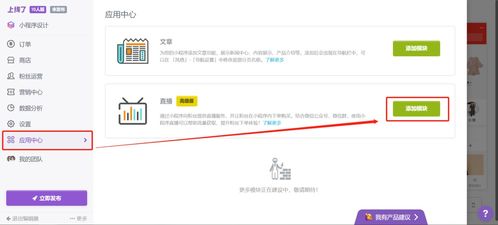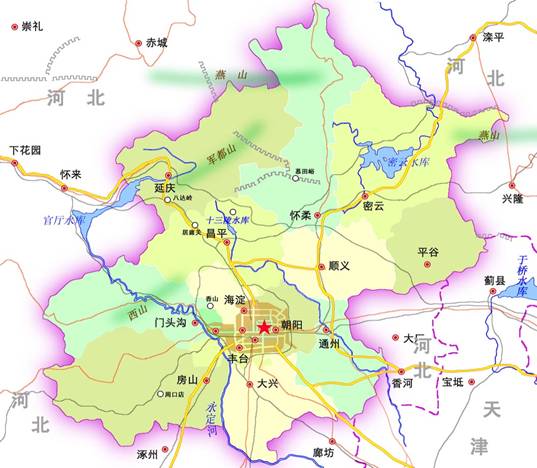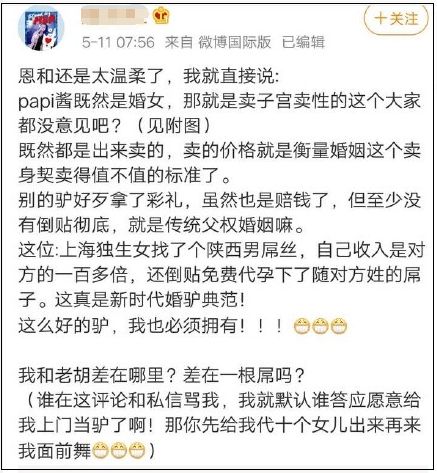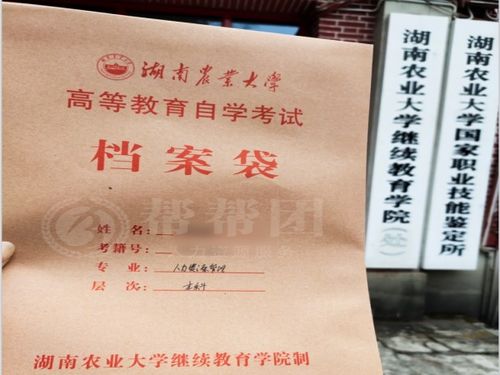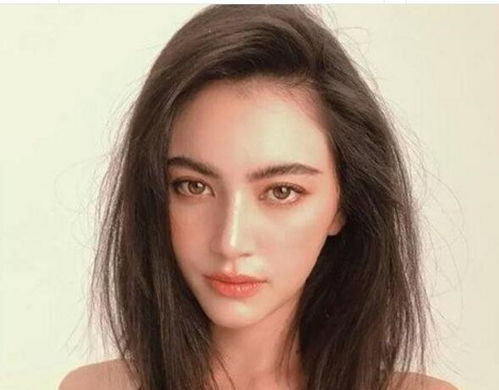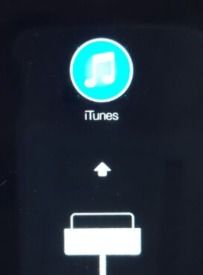怎么查看电脑配置参数(电脑配置参数在哪)
- 数码
- 2023-01-05 06:11:39
- -
1、在桌面用鼠标点击"我的电脑”。
2、弹出选项,选择“属性”。
3、弹出“系统属性”的界面,在这里,我们便可看到计算机的内存、主频等技术参数配置信息,点击如图箭头所指的”硬件“选项。
4、在硬件选项中,选择”设备管理器“选项。
5、电脑的各种详细配置参数信息便显示出来了,点击“+”号即可查看详细。
6、以上是一种方法,我们还可以通过执行DxDiag命令查询电脑的详细配置参数信息,方法:WINDOWS键+R,在运行框中输入“DxDiag”。
7、即弹出“DirectX诊断工具“,系统的BIOS信息、处理器、内存即显示出来了。
8、点击其它选项,还可以查询其它如显示器、声卡等信息,并能测试运行情况。
一、系统属性查看电脑配置
在win10 系统的开始菜单上右击,点击“控制面板”选项,再点击“系统安全”中的“系统” ,然后就有电脑的整体配置情况了。如下图。
二、设备管理器查看电脑配置
在“系统”的左边栏中找到“设备管理器”并点击进入,可以看到CPU、显卡、声卡、网卡等配置信息。如图,下面是我的电脑CPU信息(我的是Core i3 2310M,双核,四线程,所以显示是“4”个cpu)。
显示适配器是显卡信息,音频输入输出是麦克风和声卡信息。
三、DirectX诊断信息查看电脑型号和配置
在“运行”中输入“dxdiag”,回车。
在打开的directX系统诊断信息中,就会看到电脑的配置信息。
在“显示”菜单项,可以看到显卡的信息。
四、借助第三方软件查看电脑型号和配置信息
这里可以推荐的是鲁大师、cpu-z等等。具体方法很简单。
本文由作者笔名:太平洋电脑网 于 2023-01-05 06:11:39发表在本站,原创文章,禁止转载,文章内容仅供娱乐参考,不能盲信。
本文链接:https://www.e-8.com.cn/sm-43138.html
 太平洋电脑网
太平洋电脑网